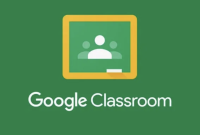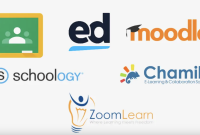Cara Membuat Google Meet – Google Meet adalah platform konferensi video yang dikembangkan oleh Google, yang memungkinkan pengguna untuk berkomunikasi dan berkolaborasi secara real-time melalui sesi video. Dengan Google Meet, pengguna dapat mengadakan pertemuan virtual dengan peserta dari berbagai lokasi, baik secara tatap muka maupun secara audio. Platform ini dirancang untuk memenuhi berbagai kebutuhan, mulai dari rapat bisnis, kelas online, hingga pertemuan sosial, dengan menyediakan berbagai fitur seperti berbagi layar, obrolan, dan kontrol audio/video.
Google Meet menawarkan kemudahan akses melalui aplikasi mobile dan browser web, sehingga pengguna dapat bergabung dalam pertemuan dari berbagai perangkat. Dengan dukungan integrasi yang kuat dengan alat produktivitas G Suite lainnya seperti Google Calendar, Google Drive, dan Gmail, Google Meet memungkinkan kolaborasi yang efisien dan terintegrasi dalam lingkungan kerja digital. Dengan fitur-fitur keamanan seperti enkripsi end-to-end dan kontrol moderator, Google Meet juga memastikan bahwa pertemuan berjalan dengan aman dan terlindungi dari ancaman keamanan.
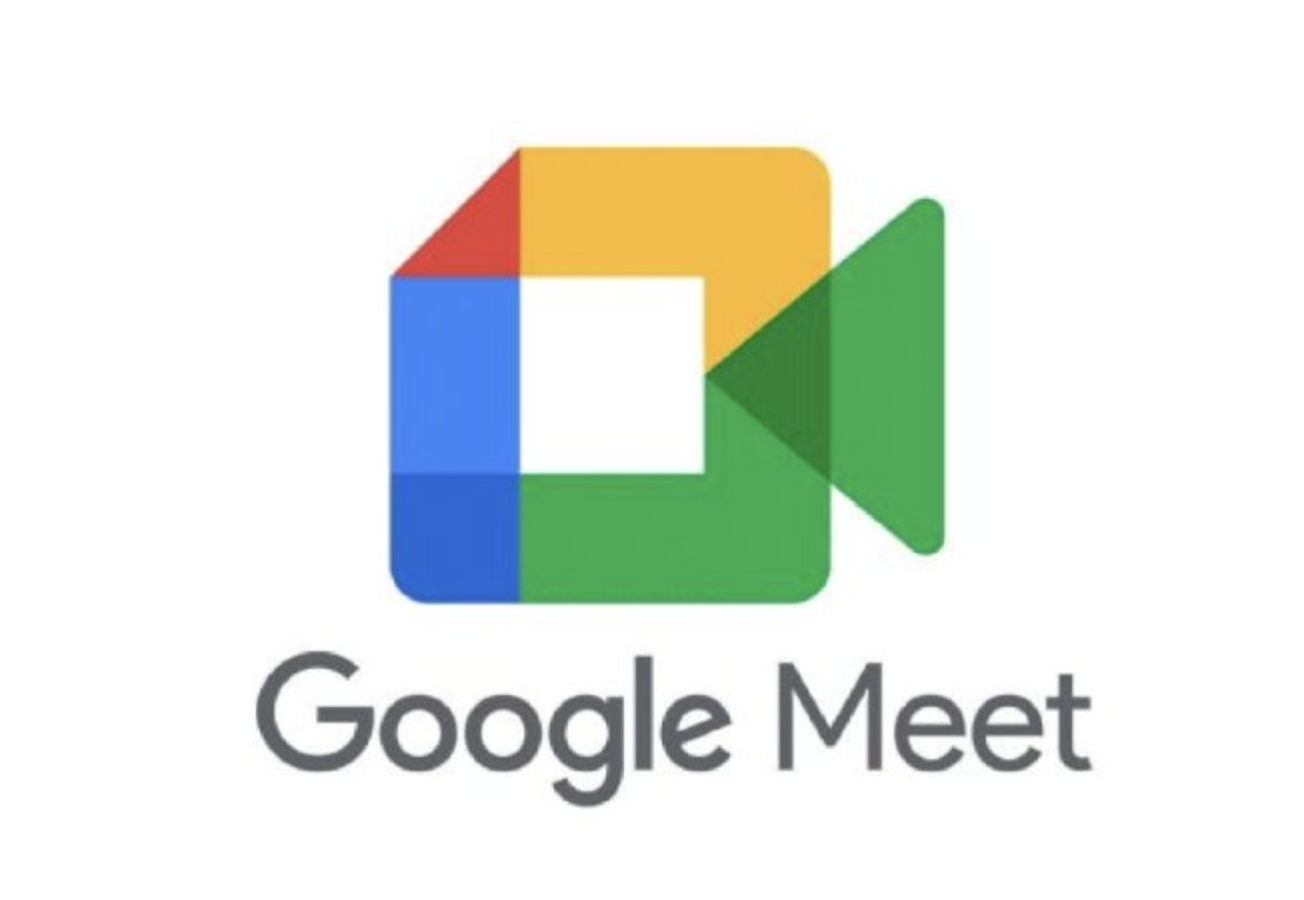
Sejarah Google Meet
Google Meet, sebelumnya dikenal sebagai Google Hangouts Meet, adalah platform konferensi video yang dikembangkan oleh Google. Diluncurkan pertama kali pada bulan Maret 2017 sebagai bagian dari paket layanan Google Workspace (dulu dikenal sebagai G Suite). Awalnya, Google Meet didesain untuk keperluan bisnis dan pendidikan sebagai solusi komunikasi jarak jauh.
Tujuan Google Meet
- Meningkatkan Komunikasi Jarak Jauh: Google Meet dirancang untuk memungkinkan orang-orang untuk berkomunikasi dan berkolaborasi secara efisien tanpa harus bertemu secara fisik, terutama dalam situasi di mana pertemuan tatap muka tidak memungkinkan.
- Mendukung Pembelajaran Online: Dalam konteks pendidikan, Google Meet memainkan peran penting dalam memfasilitasi pembelajaran jarak jauh. Guru dan siswa dapat berinteraksi melalui sesi video secara langsung, berbagi materi, dan berkolaborasi dalam proyek.
- Kolaborasi Tim yang Efektif: Bagi perusahaan dan organisasi, Google Meet menjadi alat yang sangat berguna untuk mengadakan rapat, presentasi, dan diskusi antar tim yang tersebar di lokasi yang berbeda.
Perkembangan Terkini
Seiring berjalannya waktu, Google Meet terus mengalami perkembangan dan peningkatan fitur yang signifikan. Beberapa pengembangan terkini termasuk:
- Peningkatan Stabilitas dan Kinerja: Google terus meningkatkan stabilitas dan kinerja platform untuk memastikan pengalaman pengguna yang lebih baik.
- Penambahan Fitur Kolaborasi: Fitur-fitur baru seperti whiteboard digital, polling, dan fitur interaktif lainnya ditambahkan untuk meningkatkan kolaborasi dalam pertemuan.
Dengan pemahaman tentang sejarah, tujuan, dan perkembangan Google Meet, kita dapat melihat bagaimana platform ini telah menjadi alat yang sangat penting dalam dunia komunikasi modern, memfasilitasi berbagai kegiatan mulai dari pertemuan bisnis hingga pembelajaran online.
Cara Membuat Google Meet
Dalam materi ini, kita akan membahas langkah-langkah untuk membuat sebuah pertemuan atau sesi Google Meet.
1. Masuk ke Akun Google
Langkah pertama adalah memastikan bahwa Anda sudah masuk ke akun Google Anda. Hal ini memungkinkan Anda untuk mengakses layanan Google Meet dan membuat pertemuan.
2. Buka Google Meet
Setelah masuk ke akun Google Anda, buka Google Meet melalui browser web dengan mengetikkan “meet.google.com” di bilah alamat atau melalui aplikasi Google Meet jika Anda menggunakan perangkat seluler.
3. Mulai Pertemuan
- Di halaman Google Meet, Anda akan melihat opsi untuk “Mulai atau bergabung pertemuan”. Klik atau ketuk tombol “Mulai pertemuan” untuk membuat pertemuan baru.
Fitur Utama Google Meet
Dalam materi ini, kita akan membahas fitur-fitur utama yang tersedia dalam Google Meet yang memungkinkan pengguna untuk melakukan konferensi video, berbagi layar, berkomunikasi melalui obrolan, dan berkolaborasi dalam pertemuan secara efisien.
1. Konferensi Video
Google Meet memungkinkan pengguna untuk melakukan konferensi video secara real-time dengan peserta dari berbagai lokasi. Fitur ini mencakup:
- Panggilan Video Grup: Pengguna dapat mengundang multiple peserta untuk bergabung dalam panggilan video yang sama.
- Tampilan Grid: Fitur tampilan grid memungkinkan pengguna untuk melihat seluruh peserta dalam satu layar, memudahkan untuk mengikuti percakapan.
2. Berbagi Layar
Fitur berbagi layar sangat berguna dalam presentasi, kolaborasi, dan demonstrasi. Pengguna dapat:
- Berbagi Layar Desktop atau Aplikasi: Membagikan seluruh desktop atau aplikasi tertentu kepada peserta pertemuan.
- Kontrol Bagi: Pengguna dapat memberikan kontrol bagi kepada peserta lain untuk memfasilitasi kolaborasi.
3. Obrolan (Chat)
Obrolan dalam Google Meet memungkinkan pengguna untuk berkomunikasi secara tertulis selama pertemuan. Fitur ini termasuk:
- Obrolan Teks: Peserta dapat bertukar pesan teks dengan satu sama lain secara real-time.
- Berbagi Tautan dan File: Pengguna dapat berbagi tautan ke dokumen atau file yang relevan dengan obrolan.
4. Fitur Kolaborasi Lainnya
Selain fitur-fitur utama di atas, Google Meet juga menawarkan berbagai fitur kolaborasi lainnya, seperti:
- Catatan Pertemuan: Kemampuan untuk membuat catatan selama pertemuan yang bisa dibagikan kepada peserta lain.
- Penggunaan Pintasan Keyboard: Pintasan keyboard memungkinkan pengguna untuk melakukan tindakan cepat, seperti menyalakan/mematikan mikrofon atau kamera.
Dengan berbagai fitur ini, Google Meet memberikan pengalaman konferensi video yang lengkap dan mendukung kolaborasi yang efisien antara peserta pertemuan, baik untuk keperluan bisnis, pendidikan, maupun kegiatan sosial lainnya.
Menggunakan Google Meet
Dalam materi ini, kita akan membahas langkah-langkah untuk membuat dan bergabung dalam pertemuan menggunakan Google Meet, penggunaan opsi audio dan video, serta cara mengelola partisipan dalam pertemuan.
1. Membuat Pertemuan Baru
Langkah-langkah untuk membuat pertemuan baru dalam Google Meet meliputi:
- Masuk ke Akun Google: Buka Google Meet melalui browser web dan masuk ke akun Google Anda.
- Mulai Pertemuan: Pilih opsi “Mulai atau Bergabung Pertemuan” dan pilih “Mulai pertemuan” untuk memulai pertemuan baru.
- Atur Pengaturan Pertemuan: Anda dapat mengatur pengaturan pertemuan seperti opsi audio, video, dan privasi sebelum memulai pertemuan.
- Undang Peserta: Salin tautan pertemuan atau undang peserta dengan mengirimkan undangan melalui email atau tautan undangan lainnya.
2. Bergabung dalam Pertemuan
Untuk bergabung dalam pertemuan yang sudah dibuat, langkah-langkahnya adalah sebagai berikut:
- Buka Link Pertemuan: Klik atau buka tautan pertemuan yang diberikan oleh host atau pembuat pertemuan.
- Masuk dengan Akun Google: Masuk ke akun Google Anda jika diminta untuk masuk sebelum bergabung dalam pertemuan.
- Bergabung dengan Pertemuan: Setelah masuk, Anda akan langsung bergabung dalam pertemuan yang sedang berlangsung.
3. Menggunakan Opsi Audio dan Video
Google Meet menyediakan opsi untuk mengatur audio dan video selama pertemuan:
- Mengatur Opsi Audio: Anda dapat menyalakan atau mematikan mikrofon Anda sesuai kebutuhan untuk mengatur siaran suara Anda.
- Mengatur Opsi Video: Anda juga dapat menyalakan atau mematikan kamera Anda untuk menentukan apakah peserta lain dapat melihat video Anda.
4. Mengelola Partisipan
Dalam Google Meet, host atau pembuat pertemuan memiliki kontrol untuk mengelola partisipan:
- Menonaktifkan Mikrofon atau Kamera: Host dapat menonaktifkan mikrofon atau kamera peserta tertentu jika perlu.
- Mengeluarkan Partisipan: Host dapat mengeluarkan peserta dari pertemuan jika diperlukan.
Dengan memahami langkah-langkah ini, Anda akan dapat menggunakan Google Meet dengan efisien untuk membuat, bergabung, dan mengelola pertemuan secara efektif.
Kustomisasi dan Pengaturan Google Meet
Dalam materi ini, kita akan membahas cara mengatur preferensi audio, video, dan pengaturan pertemuan lainnya dalam Google Meet untuk menyesuaikan pengalaman pengguna sesuai dengan kebutuhan masing-masing.
1. Pengaturan Audio
- Mengatur Mikrofon: Peserta dapat memilih untuk menyalakan atau mematikan mikrofon mereka sesuai kebutuhan. Langkah-langkahnya adalah:
- Klik ikon mikrofon di sudut kanan bawah layar.
- Pilih opsi “Mute” untuk mematikan mikrofon atau “Unmute” untuk menyalakannya kembali.
- Audio Output: Pengguna juga dapat memilih perangkat audio output yang akan digunakan untuk mendengarkan suara pertemuan. Cara melakukannya adalah:
- Klik ikon tiga titik di kanan atas layar.
- Pilih opsi “Setting” kemudian pilih tab “Audio”.
- Pilih perangkat output yang diinginkan dari daftar yang tersedia.
2. Pengaturan Video
- Mengatur Kamera: Peserta dapat mengatur kamera mereka sesuai kebutuhan, mematikan atau menyalakannya. Caranya adalah:
- Klik ikon kamera di sudut kanan bawah layar.
- Pilih opsi “Stop Video” untuk mematikan kamera atau “Start Video” untuk menyalakannya kembali.
- Kualitas Video: Google Meet secara otomatis menyesuaikan kualitas video sesuai dengan koneksi internet, tetapi pengguna dapat memilih untuk menyesuaikan pengaturan ini. Langkah-langkahnya adalah:
- Klik ikon tiga titik di kanan atas layar.
- Pilih opsi “Setting” kemudian pilih tab “Video”.
- Pilih opsi kualitas video yang diinginkan dari daftar yang tersedia.
3. Pengaturan Pertemuan Lainnya
- Privasi dan Keamanan: Host dapat mengatur pengaturan keamanan untuk pertemuan, seperti mengharuskan peserta meminta izin untuk bergabung atau memungkinkan hanya host yang dapat berbicara.
- Opsi Tampilan: Pengguna dapat memilih tampilan grid atau tampilan yang fokus pada pembicara aktif.
- Pengaturan Lainnya: Pengguna juga dapat mengatur pengaturan lainnya, seperti bahasa antarmuka, notifikasi, dan pembaruan otomatis.
Dengan mengikuti langkah-langkah ini, pengguna dapat mengatur preferensi audio, video, dan pengaturan pertemuan lainnya sesuai dengan kebutuhan mereka dalam menggunakan Google Meet. Ini memungkinkan pengguna untuk mendapatkan pengalaman yang lebih optimal dan sesuai dengan preferensi masing-masing.
Integrasi dengan G Suite dalam Google Meet
Dalam materi ini, kita akan membahas bagaimana Google Meet berintegrasi dengan berbagai alat produktivitas G Suite lainnya, seperti Google Calendar, Google Drive, dan Gmail, untuk meningkatkan efisiensi dan keterhubungan antarproduk.
1. Integrasi dengan Google Calendar
Google Meet terintegrasi dengan Google Calendar untuk memudahkan penjadwalan dan mengatur pertemuan:
- Pembuatan Pertemuan Otomatis: Pengguna dapat membuat pertemuan Google Meet langsung dari Google Calendar.
- Undangan Pertemuan: Google Calendar secara otomatis mengirimkan undangan pertemuan kepada peserta dengan tautan untuk bergabung dalam Google Meet.
- Informasi Pertemuan: Informasi tentang pertemuan, termasuk tautan Google Meet, ditampilkan di acara Google Calendar.
2. Integrasi dengan Google Drive
Google Meet juga terintegrasi dengan Google Drive untuk mendukung kolaborasi dan berbagi materi selama pertemuan:
- Berbagi File: Pengguna dapat dengan mudah berbagi dokumen, spreadsheet, atau presentasi yang disimpan di Google Drive selama pertemuan.
- Akses Mudah: Peserta pertemuan dapat dengan cepat mengakses file yang dibagikan dan berkolaborasi secara real-time melalui Google Drive.
3. Integrasi dengan Gmail
Google Meet dapat diakses langsung melalui Gmail, memungkinkan pengguna untuk memulai atau bergabung dalam pertemuan dengan mudah:
- Panggilan Video dari Gmail: Pengguna dapat memulai atau bergabung dalam pertemuan Google Meet langsung dari tab Gmail tanpa harus beralih antaraplikasi.
- Pemberitahuan Pertemuan: Gmail memberikan pemberitahuan tentang pertemuan yang dijadwalkan dan memungkinkan pengguna untuk bergabung dengan satu klik.
Manfaat Integrasi
Integrasi Google Meet dengan alat produktivitas G Suite lainnya membawa sejumlah manfaat, termasuk:
- Efisiensi: Mempermudah penjadwalan pertemuan, berbagi file, dan mengakses pertemuan langsung melalui aplikasi yang sudah dikenal.
- Kolaborasi yang Ditingkatkan: Memfasilitasi kolaborasi tim yang lebih efektif dengan akses langsung ke dokumen dan alat kerja lainnya.
- Keterhubungan yang Lebih Baik: Memperkuat keterhubungan antarproduk G Suite, menciptakan ekosistem yang kohesif untuk produktivitas yang lebih besar.
Dengan integrasi yang kuat antara Google Meet dan alat produktivitas G Suite lainnya, pengguna dapat mengoptimalkan pengalaman mereka dalam mengadakan pertemuan, berkolaborasi, dan berkomunikasi secara efisien dalam lingkungan kerja digital.
Mobile vs Desktop dalam Penggunaan Google Meet
Dalam materi ini, kita akan membandingkan penggunaan Google Meet di perangkat seluler dan desktop serta menyoroti perbedaan fitur yang tersedia di setiap platform.
1. Perangkat Seluler (Mobile)
Google Meet tersedia sebagai aplikasi mobile untuk perangkat Android dan iOS. Berikut adalah beberapa fitur dan perbedaan penggunaan Google Meet di perangkat seluler:
- Kemudahan Akses: Pengguna dapat dengan mudah mengakses Google Meet melalui aplikasi yang terpasang di perangkat seluler mereka.
- Keterbatasan Tampilan: Layar perangkat seluler memiliki keterbatasan ukuran, yang membuat tampilan grid peserta dalam pertemuan bisa menjadi terbatas.
- Kolaborasi On-the-Go: Pengguna dapat dengan mudah mengakses dan berpartisipasi dalam pertemuan dari mana pun, memungkinkan kolaborasi yang fleksibel dan mobilitas.
2. Desktop
Google Meet juga tersedia melalui browser web pada perangkat desktop. Berikut adalah beberapa perbedaan dan fitur yang tersedia di desktop:
- Tampilan Lebih Luas: Layar desktop menawarkan tampilan yang lebih luas, memungkinkan pengguna untuk melihat lebih banyak peserta dalam tampilan grid dan mendapatkan pengalaman yang lebih immersif.
- Fungsionalitas Lengkap: Versi desktop cenderung memiliki fungsionalitas yang lebih lengkap, termasuk kontrol yang lebih baik terhadap pengaturan pertemuan dan kemampuan untuk berbagi layar dengan lebih mudah.
-
Kenyamanan Kerja: Untuk pengguna yang sering menggunakan Google Meet untuk pertemuan kerja, menggunakan desktop mungkin lebih nyaman karena keyboard dan mouse dapat digunakan dengan lebih efisien.
Kesimpulan
Dalam materi ini, kita telah menjelaskan secara rinci bagaimana cara membuat pertemuan di Google Meet, serta menyajikan penjelasan tentang fitur-fitur utama yang tersedia dalam platform ini. Pengguna dapat membuat pertemuan dengan mudah melalui langkah-langkah yang telah dijelaskan, mulai dari masuk ke akun Google hingga mengatur pengaturan pertemuan dan mengundang peserta. Fitur-fitur utama Google Meet, seperti konferensi video, berbagi layar, obrolan, dan kolaborasi dalam pertemuan, memberikan pengalaman yang lengkap dan efisien dalam berkomunikasi dan bekerja sama dalam konteks virtual.
Selain itu, materi ini juga membahas integrasi Google Meet dengan alat produktivitas G Suite lainnya, perbedaan penggunaan antara perangkat seluler dan desktop, serta kustomisasi dan pengaturan preferensi audio, video, dan pengaturan pertemuan lainnya. Dengan memahami semua aspek ini, pengguna dapat mengoptimalkan penggunaan Google Meet sesuai dengan kebutuhan dan preferensi mereka, baik dalam konteks kerja, pendidikan, maupun interaksi sosial secara virtual.
Untuk Mendownload Materi dalam Bentuk PPT : Klik Disini